即使Chrome是地球上使用最广泛的浏览器,但它也以使设备的存储器和电池持有闻名。 Chrome可能是最常被责备用于排出笔记本电脑电池的程序。具有讽刺意味的是,即使它具有32GB的RAM,Chrome永远无法在笔记本电脑/PC上正常运行。
尽管Google的Chrome浏览器背后的团队最近努力减少Chrome的记忆消耗,但它仍然是记忆的口渴。但是,在12月8日,Google推出了两个全新的Chrome功能。这些旨在增强冲浪和减少记忆使用量,同时帮助延长笔记本电脑和Chromebook的电池寿命。
如何修复Google Chrome安装在Windows 11上失败
这两个新功能是存储器救助者和能量救助者模式。这两种新模式已添加到Chrome 108版本,Google声称这将改善电池寿命和性能。这两种模式很快将用于Windows,Chromeos和MacOS平台上的大众观众。
要使用这些功能,请确保您在笔记本电脑上使用Chrome 108版本。要检查此打开Chrome浏览器>单击三个垂直点图标>点击设置>从左下角击中关于铬。
存储器选项是我们将要讨论的第一件事。对于所有经常在Chrome浏览器中有数百个打开标签的高级用户来说,这将非常有帮助。
内存Saver功能可从非活动选项卡中释放内存,以便您要浏览的活动网页尽可能平稳地运行。如果您在使用其他资源密集型软件时,您正在玩游戏或编辑视频,这一点尤其有用。当您登陆页面时,未使用的任何标签都将刷新。
如何启用存储器模式?
- 打开Chrome浏览器,然后单击三个垂直点
- 点击
- 打开表现通过从页面的左侧选择它来选项。
- 要打开功能,请单击旁边的切换开关存储器救助者。
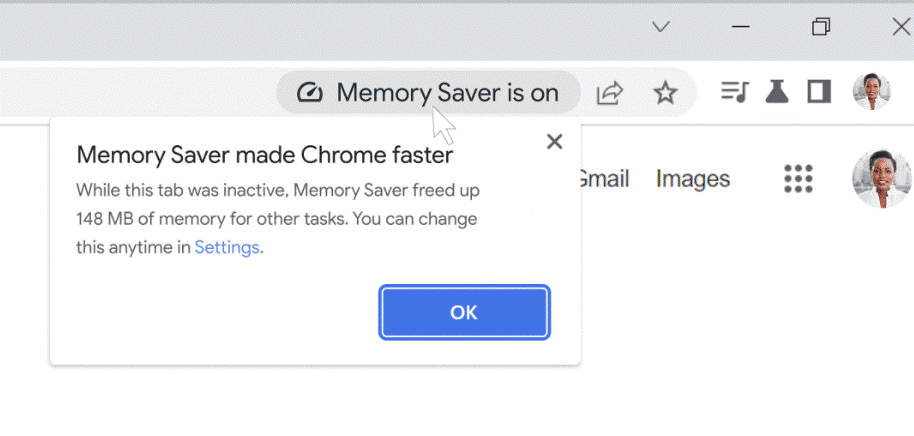
为了使您的网页保持平稳运行,Chrome的存储器功能将消耗高达40%的RAM。
如何启用Google Chrome的屏幕截图工具
Google Chrome中的能源节省模式是什么?如何启用它?
对于那些经常忘记在笔记本电脑上插入充电器的人来说,能源储蓄功能将很有帮助。
当设备的电池降至20%时,Chrome将减少包含动画和视频的网站的视觉效果和背景活动。即使行为有些转变,对于经常在Chromebook和笔记本电脑等便携式设备上操作的人来说,它可能非常方便。
您可以决定是否希望在笔记本电脑插入笔记本电脑时还是在电池电量为20%或以下时打开功能。
如何启用存储器模式
- 打开Chrome浏览器,然后单击三个垂直点
- 点击
- 打开表现通过从页面的左侧选择它来选项。
- 要打开功能,请单击旁边的切换开关能量救助者。
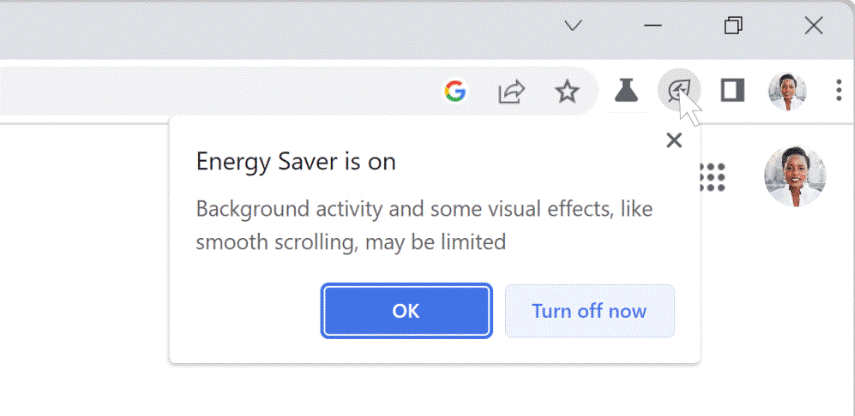
5个最佳远程桌面扩展名
如果您无法在Chrome浏览器中找到这些新模式怎么办?
根据Google的说法,这些改进将“在未来几周的Windows,Chromeos和Macos的国际上进行。”如果它们在您的Chrome浏览器中尚不可见,请在地址栏中键入这两个标志,然后按进入钥匙:
建议阅读:Windows 11即将获得更新的能源节省模式,以延长和改善电池寿命
- chrome:// flags/#电池放电模式 - 可用
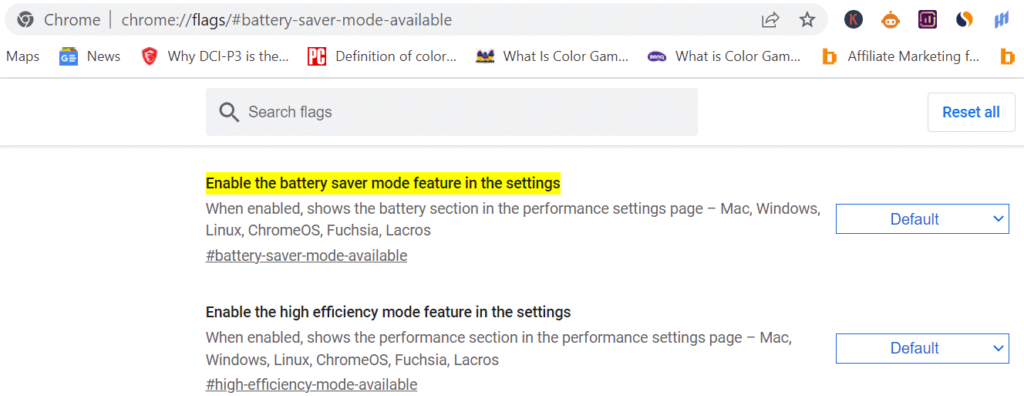
- chrome:// flags/#高效模式 - 可用
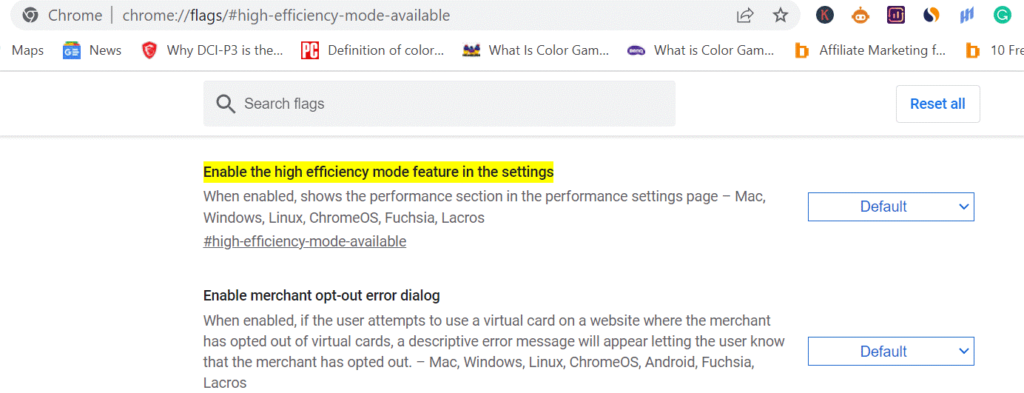
这些功能尚不适用于Android&iOS。
如何修复Google Chrome未更新Windows 11/10上的更新
总结
因此,这是Google Chrome的两个新功能,它将帮助您节省电池并提高笔记本电脑的性能。 Chrome中的节能和存储器工具是它的宝贵补充。您对同样的想法有何看法?在下面的评论中让我们知道
有关与Windows,Android,iOS和MacOS相关的更多此类故障排除指南以及技巧和技巧,请关注我们Facebook, Instagram,和YouTube
接下来阅读:如何恢复已删除的Google Chrome历史记录
